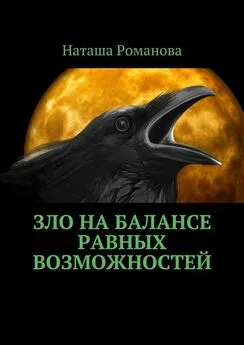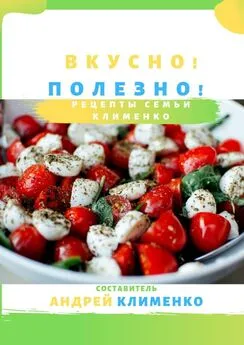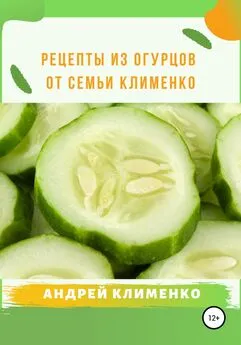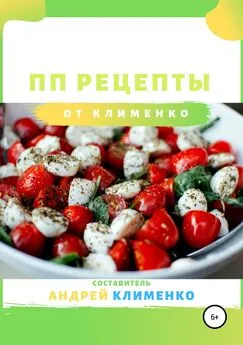Роман Клименко - Недокументированные и малоизвестные возможности Windows XP
- Название:Недокументированные и малоизвестные возможности Windows XP
- Автор:
- Жанр:
- Издательство:Питер
- Год:2006
- ISBN:5-469-01562-9
- Рейтинг:
- Избранное:Добавить в избранное
-
Отзывы:
-
Ваша оценка:
Роман Клименко - Недокументированные и малоизвестные возможности Windows XP краткое содержание
Книга содержит подробные сведения о таких недокументированных или малоизвестных возможностях Windows XP, как принципы работы с программами rundll32.exe и regsvr32.exe, написание скриптов сервера сценариев Windows и создание INF-файлов. В ней приведено описание оснасток, изложены принципы работы с консолью управления mmc.exe и параметрами реестра, которые изменяются с ее помощью. Кроме того, рассмотрено большое количество средств, позволяющих выполнить тонкую настройку Windows XP.
Эта книга предназначена для опытных пользователей и администраторов, которым интересно узнать о нестандартных возможностях Windows. Тем более что довольно часто эти возможности позволяют обойти ограничения на те или иные функции Windows, установленные администратором. Издание также может быть интересно и обычным пользователям
Недокументированные и малоизвестные возможности Windows XP - читать онлайн бесплатно полную версию (весь текст целиком)
Интервал:
Закладка:
■ 0X00080000 — WRITE_OWNER (разрешено изменение владельца ветви).
В классе StdRegProv также описаны методы SetBinaryValue, SetExpandedStringValue, SetMultiStringValue, SetStringValue, но мы их описывать не будем, так как их вызов аналогичен вызову описанного выше метода SetDWORDValue.
ПРИМЕЧАНИЕ
Подробнее о классе StdRegProv можно узнать из стандартного файла Windows XP regevent.mfl, расположенного в каталоге %systemroot%\SYSTEM32\wbem.
Создание, завершение и просмотр учетной записи процесса
К другим основным возможностям инструментария управления WMI относятся возможности работы с процессами, запущенными на удаленном или локальном компьютере. При этом инструментарий предоставляет возможности не только по запуску или завершению процесса, но и по определению учетной записи, от имени которой запущен определенный процесс. Для работы с процессами используется класс Win32_Process, принадлежащий к пространству имен root\cimv2. Рассмотрим маленький пример по созданию нового процесса с использованием метода Create.
set obj = GetObject("winmgmts:" & "{impersonationLevel=impersonate}!\\.\root\ cimv2:Win32_Process")
obj.Create "C:\WINDOWS\regedit.exe"
Действительно, маленький пример. Теперь подробнее рассмотрим методы класса Win32_Process, направленные на работу с процессами.
■ Create — как уже известно, данный метод используется для создания процесса. При этом после своего выполнения метод возвращает следующие значения (это не все):
• 0 — успешное завершение;
• 2 — пользователь не имеет доступа к запрашиваемым данным;
• 3 — у пользователя нет достаточных привилегий;
• 8 — неизвестная ошибка;
• 9 — пользователь не имеет необходимых привилегий;
• 21 — указан недопустимый параметр.
Несмотря на то, что при вызове данного метода был использован только один параметр, на самом деле для работы с ним нужны четыре параметра. Во-первых, это путь к файлу, который будет вызван (в данном случае применялся только этот параметр). Во-вторых, это путь к каталогу, который должен использовать-ся вызываемым процессом (если он не задан, то будет использоваться каталог, в котором находится запускаемый файл). В-третьих, это строка начальной конфигурации процесса (если она не задана, то будет применяться пустая строка (\"\")). В-четвертых, это переменная, которой будет присвоен идентификатор созданного процесса.
■ Terminate — прекращает процесс и все его дочерние процессы.
■ GetOwner — возвращает учетную запись пользователя, от имени которого был запущен процесс, а также домен, к которому он принадлежит.
■ GetOwnerSid — возвращает SID пользователя, от имени которого был запущен процесс.
■ SetPriority — устанавливает приоритет выполнения определенного процесса.
■ AttachDebugger — вызывает отладчик данного процесса.
ПРИМЕЧАНИЕ
За более детальной информацией обращайтесь к файлу cimwin32.mfl, расположенному в каталоге %systemroot%\SYSTEM32\wbem.
Выключение, перезагрузка компьютера, завершение сеанса пользователя
С помощью инструментария WMI можно выключить удаленный или локальный компьютер, перезагрузить его или завершить сеанс текущего пользователя. Рассмотрим пример завершения сеанса текущего пользователя на локальном компьютере (если у вас есть удаленный компьютер, то при подключении к пространству имен вместо точки необходимо указать его имя). Особенность данного примера состоит в другом способе подключения к классу — с помощью базы данных CIMOM.
'Подключаемся к пространству имен root\cimv2
set objWMIService = GetObject("winmgmts:" & "{impersonationLevel = impersonate}!\\.\root\cimv2")
'Выполняем SQL-запрос для подключения к классу
set colSoftware = objWMIService.ExecQuery("Select * from Win32_OperatingSystem")
'Вызываем метод для завершения сеанса пользователя. Метод для своей
'работы использует один параметр (точнее, два, но второй параметр на данный
'момент не используется) – флаг, указывающий на необходимое действие.
'В нашем случае флаг равен 0, что говорит о необходимости завершения сеанса
'пользователя .Для осуществления возможности перезагрузки или выключения
'компьютера необходимо, чтобы инициирующий перезагрузку процесс обладал
'правом SE_SHUTDOWN_NAME. Остальные значения флага определяются от бита,
'установленного в нем. Биты описаны следующим образом: "Завершение работы",
'"Перезагрузка", "Принудительно", "Питание выключено"
for each objSoftware in colSoftware
objSoftware.Win32Shutdown 0
next
Как правило, администраторы локального компьютера обладают правами на завершение сеанса. Другие же действия по умолчанию возможны от имени системы.
Кроме метода Win32 Shutdown, класс Win32_OperatingSystem описывает еще три метода. Если вызывающий процесс обладает правом SE_SHUTDOWN_NAME, то выполняются следующие действия.
■ Reboot — компьютер будет перезагружен. Метод не имеет параметров, но при успешном выполнении возвращает 0.
■ Shutdown — компьютер будет выключен. Метод не имеет параметров, но при успешном выполнении возвращает 0.
■ SetDateTime — будет установлено системное время компьютера. Данный метод для своей работы требует один параметр, определяющий новое время, которое нужно установить (имеет тип DateTime, имеющий довольно странный формат, например установка параметра равным "00000000000000.000000:000" обнуляет время).
Получение сведений об установленных на компьютере программах
Это еще одна интересная возможность WMI, которой можно воспользоваться. Другими словами, можно удаленно узнавать о том, установлена ли на компьютере какая-либо программа, когда она была установлена, а также просмотреть весь список установленных на компьютере программ. Для примера попробуем создать текстовый файл, содержащий сведения об установленных на компьютере программах, их описании, а также дате установки. В приведенном ниже коде будет использоваться еще одна возможность WMI — получение сведений непосредственно из ее базы данных.
'Объявляем объект для доступа к файловой системе, а потом создаем файл,
'в который будут записываться сведения об установленных на компьютере
'программах (например, файл Program_list.txt в каталоге e:\)
set objFSO = CreateObject("Scripting.FIleSystemObject")
set objTextFile = objFSO.CreateTextFile("e:\Program_list.txt", True)
'Подключаемся к пространству имен root\cimv2
set objWMIService = GetObject("winmgmts:" & "{impersonationLevel = impersonate}!\root\cimv2")
'Выполняем SQL-запрос на получение всех записей из таблицы Win32_Product
'Конечно, можно было бы использовать SQL-запрос для получения только
'отдельных записей или колонок таблицы, но для примера нам такой сложный
Интервал:
Закладка: